10 atajos de teclado de Linux que te harán más eficiente en tu trabajo
Los usuarios de Linux suelen ser amantes del teclado, sintiendo un sudor frío cuando sus ágiles dedos tienen que abandonar el teclado para usar el ratón. Pero incluso si no eres así, aún puedes utilizar algunos de esos fantásticos atajos de teclado que te ayudarán a ser más eficiente en Linux. Para empezar, aquí están mis 10 atajos de teclado favoritos para Linux. Descargo de responsabilidad: Algunos de estos atajos pueden ser específicos de entornos de escritorio o gestores de ventanas.

Nota: Esta información también está disponible como descarga en formato PDF.
1: Ctl + Alt + Backspace
Utiliza este atajo cuando X no responda o un programa haya bloqueado tu escritorio y no puedes hacer que nada responda. Esta combinación te desconecta instantáneamente de X, llevándote de vuelta a la pantalla de inicio de sesión. Funciona en todos los entornos de escritorio y gestores de ventanas.
2: Ctrl + Alt + Delete
Este es el atajo más importante. Si todo falla y simplemente necesitas reiniciar, puedes presionar esta combinación para iniciar instantáneamente el proceso de reinicio. Se perderán todos los datos, así que úsalo con precaución. Esta combinación funciona en todos los entornos de escritorio y gestores de ventanas.
3: Alt + Tab
Este práctico atajo te permite navegar entre todas las ventanas abiertas, deteniéndote en la ventana en la que deseas tener el enfoque. En otras palabras, no tienes que usar el ratón y hacer clic (o mantener el cursor, dependiendo de tu configuración) para darle enfoque a una ventana. Para navegar entre las ventanas, mantén pulsada la tecla Alt y luego presiona la tecla Tab hasta llegar a la ventana deseada. Este atajo funciona en la mayoría de los entornos de escritorio y gestores de ventanas.
4: Ctrl + Alt + F*
Este es uno de esos atajos que probablemente necesitarás usar. Cambia a diferentes terminales virtuales. La terminal predeterminada en la que estás trabajando es la 6. Por lo tanto, puedes cambiar a otra terminal manteniendo pulsado Ctrl + Alt y presionando F1, F2, F3, F4, F5, F7, etc. Estas son terminales virtuales, por lo que si ya tienes una interfaz gráfica en funcionamiento, solo podrás trabajar en una ventana de terminal basada en texto. Esto es realmente útil para solucionar problemas con el escritorio o cerrar aplicaciones congeladas cuando no quieres cerrar X por completo.
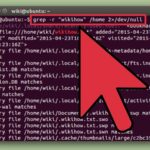 Cómo utilizar Isearch para buscar archivos de texto en Linux
Cómo utilizar Isearch para buscar archivos de texto en Linux5: Alt + Flecha
Si estás utilizando Linux, probablemente conozcas el pager que te permite tener múltiples escritorios al mismo tiempo. En lugar de tener que mover el ratón hacia el borde de la pantalla, puedes presionar Alt y la flecha izquierda o derecha para moverte de un escritorio a otro. Esto funciona en todos los entornos de escritorio y gestores de ventanas.
Los siguientes atajos solo se aplican a ventanas de terminal (también conocidas como consola).
6: Ctrl + a y Ctrl + e
Si estás trabajando en un editor de texto como Nano (desde una ventana de terminal), puedes ir al principio de una línea con Ctrl + a y al final de una línea con Ctrl + e. Estos no funcionan en aplicaciones gráficas. En una aplicación gráfica (como OpenOffice), estas combinaciones funcionarán como en un entorno de escritorio normal. (Por ejemplo, Ctrl + a resaltará todo el texto en una página).
7: Ctrl + c
Cuando tienes un proceso en ejecución en una ventana de terminal (por ejemplo, siguiendo un proceso con el comando tail + f), puedes finalizar ese proceso con la combinación Ctrl + c.
8: Ctrl + z
Esto pondrá en estado zombie una aplicación. Si tienes un proceso en ejecución en una terminal y quieres recuperar la terminal pero no quieres cerrar la aplicación, puedes presionar Ctrl + z para enviar el proceso al segundo plano. Para recuperar el proceso, escribe fg.
9: Flecha arriba o flecha abajo
La tecla de flecha hacia arriba o hacia abajo, cuando estás en una ventana de terminal, recorre el historial de comandos que has emitido en la ventana de terminal. Esto es útil por dos razones: no tienes que volver a escribir los comandos todo el tiempo y puedes recordar más fácilmente qué comandos se han ejecutado recientemente.
10: Ctrl + r
Esta es una útil herramienta de búsqueda de comandos. Cuando presionas Ctrl + r, se te pedirá que ingreses un carácter (o cadena de caracteres). Se te devolverá cualquier comando emitido previamente que contenga ese carácter o combinación. Esto es útil porque no discrimina entre comandos y argumentos. Así que si solo recuerdas un argumento que usaste, puedes ingresarlo y el comando aparecerá. Cuando aparezca el comando que deseas, presiona Enter para ejecutarlo.
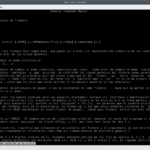 Guía para entender y gestionar los permisos de archivos y directorios en Linux
Guía para entender y gestionar los permisos de archivos y directorios en LinuxLa ventaja del teclado
Estos 10 sencillos atajos de teclado de Linux te ayudarán a ser más eficiente en tu trabajo. Sí, hay muchos más que no están en esta lista. Algunos atajos son específicos de un entorno en particular, y muchos escritorios o gestores de ventanas te permiten crear tus propios atajos de teclado. Utiliza esta función y descubrirás que trabajarás de manera mucho más eficiente sin tener que mover la mano del teclado al ratón y viceversa.
En Newsmatic nos especializamos en tecnología de vanguardia, contamos con los artículos mas novedosos sobre Código abierto, allí encontraras muchos artículos similares a 10 atajos de teclado de Linux que te harán más eficiente en tu trabajo , tenemos lo ultimo en tecnología 2023.

Artículos Relacionados